活用ガイド
Macのパソコンで接続情報を変更する
こちらではMacintosh(Mac)のパソコンで、Microsoft が提供する「Microsoft Remote Desktop10」のアプリケーションを使用して
手動にてリモートデスクトップ接続情報の変更を行う手順をご案内いたします。
※RDPファイルを再度ダウンロードすることにより、新しい接続情報を反映させる方法は こちら をご覧ください。
1Remote Desktop 10を起動します
![]()
2接続アイコンにカーソルを当て、左下の鉛筆マーク(編集)をクリック
または右下「・・・(メニュー)」をクリックし、「edit」をクリックします
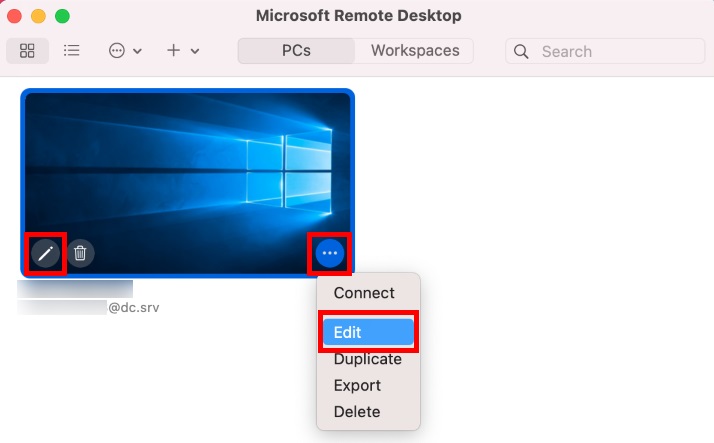
3「Getaway」項目に設定されている「ゲートウェイサーバー名(gw*********.jp)」
をクリックし、「Add Gateway」をクリックします
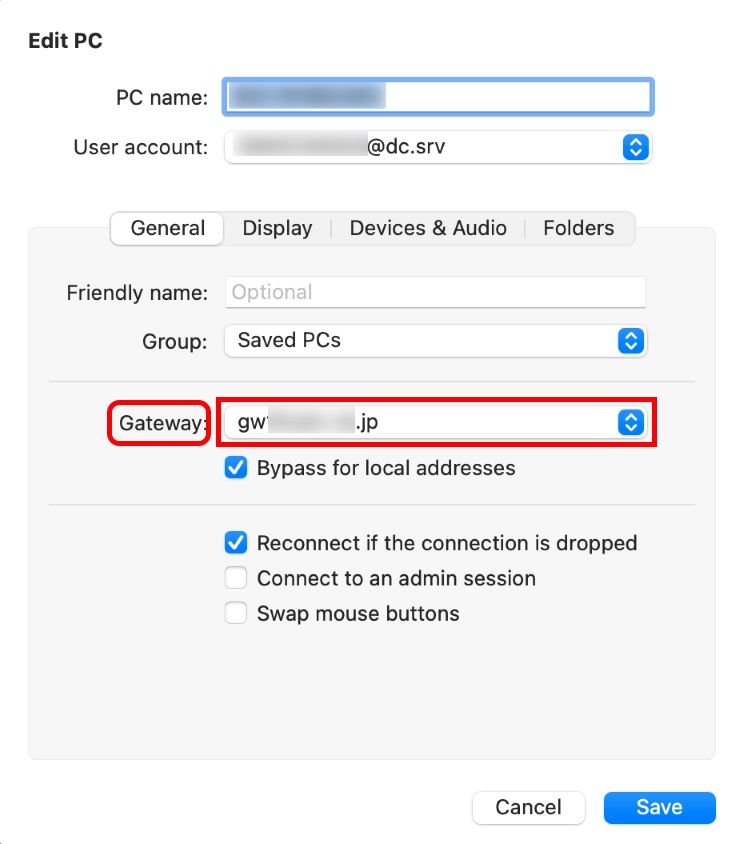
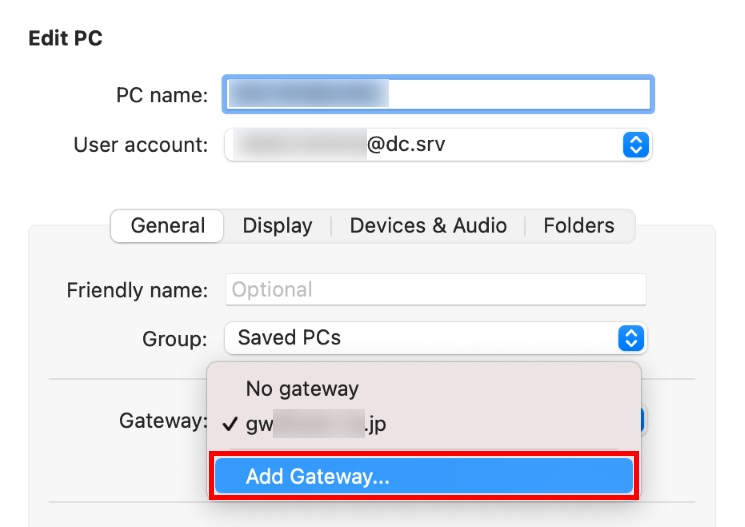
4「Add a Gateway」画面が表示されましたら、「Gateway name」欄に
メンテナンス後の「新しいRD ゲートウェイ サーバー名」を入力します
- Gateway name:新しいRD ゲートウェイ サーバー名
(例:fgw*********.jp ※すべて半角文字でご入力ください)
※新しいRDゲートウェイサーバー名の確認手順は こちら
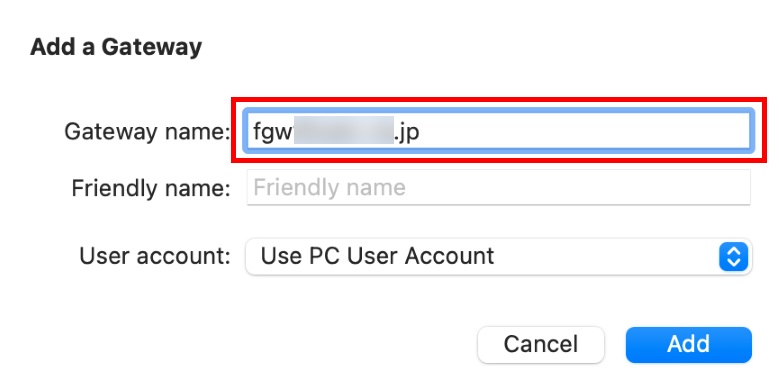
5「User account」欄の「Use PC User Account」をクリックし、
プルダウンメニューより「使用しているユーザー名(********@dc.srv)」を選択します
※ユーザー名の確認手順は こちら
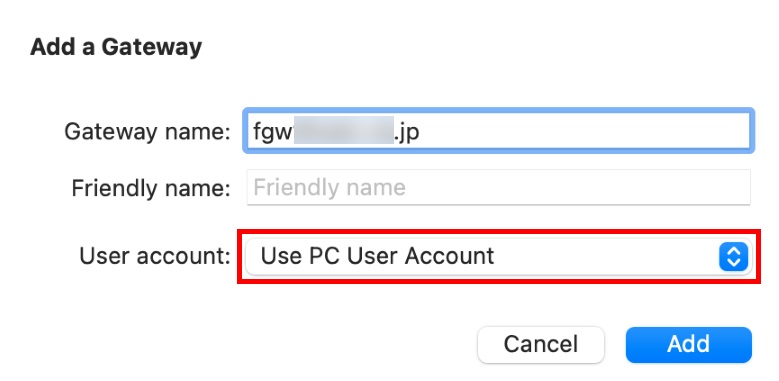

6「Add Gateway」画面に戻りましたら、「Add」をクリックします
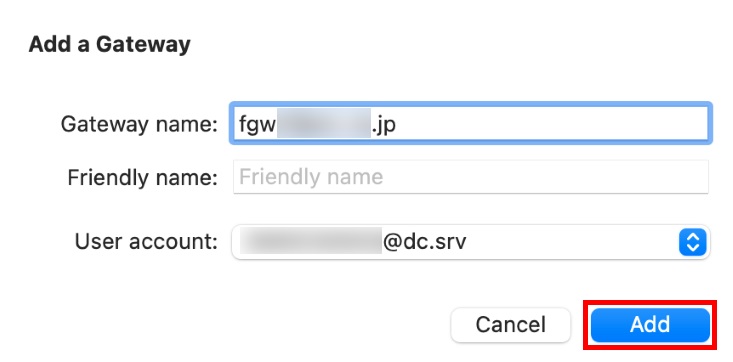
7「Edit PC」画面に戻りましたら、右下「Save」をクリックします
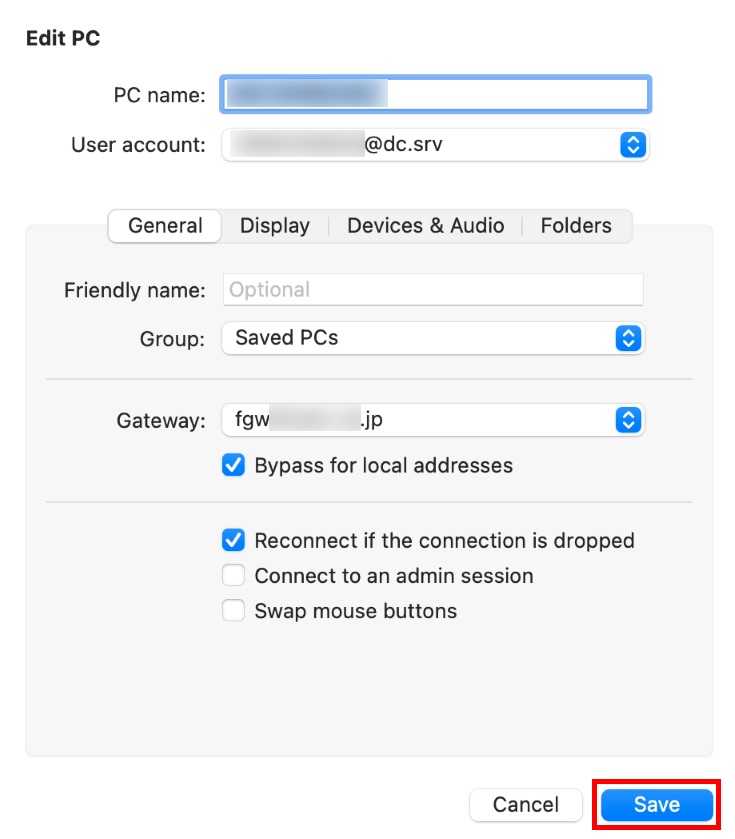
8変更した接続情報が保存されておりますので、ダブルクリックし、接続をお試しください
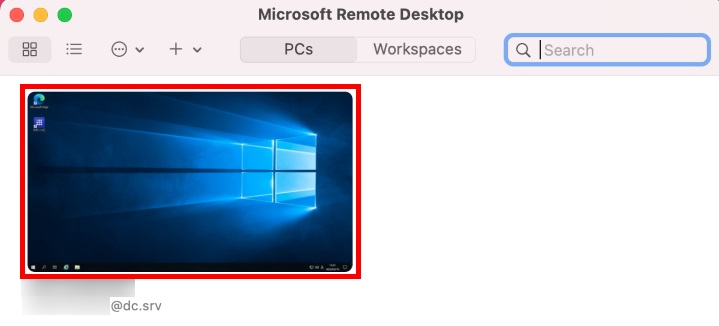
※警告が表示された場合、「Continue」をクリックしてください
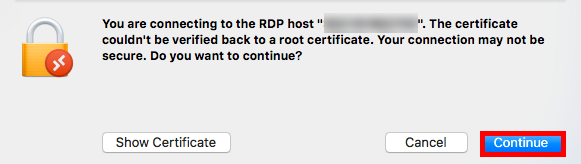
以上で、接続設定の変更は完了です。